Si no puede recordar su contraseña, debe restablecer su iPhone a la configuración de fábrica. El reinicio borra su información y contraseña y desbloquea iPhone. Aquí está cómo.
Puede ser una pesadilla si se olvida el código de contraseña y no tiene forma de desbloquear iPhone. Pero no es el fin del mundo. Hay algunos métodos fáciles que puede desbloquear el código de acceso de iPhone y asegurarse de no volver a perderlo.
Con el sistema de seguridad de iOS, puede configurar un código de contraseña en la pantalla de bloqueo que debe escribir para desbloquear el iPhone cada vez que usted o alguien lo enciende o lo despierte, o cuando la identificación táctil o la identificación de la cara no pueden reconocer su huella digital o su cara. Pero, ¿qué sucede si no puedes desbloquearlo?
Tiene varios intentos de desbloquear la contraseña de iPhone que pensó correctamente y el mensaje deshabilitado le indica que «intente nuevamente en x minutos». Falta suficientes veces: la décima vez que ingresa al código de acceso incorrecto, y estará bloqueado de su dispositivo.
Si no puede desbloquear el código de contraseña de iPhone, debe restaurar su dispositivo, aquí en este artículo, utilizando el modo de recuperación, sincronizar iTunes, encontrar mi desbloqueador y iPhone. El proceso de restauración borra todos los datos, configuraciones y cualquier contraseña guardada, incluida la configurada en la pantalla de bloqueo. Esperemos que tenga una copia de respaldo disponible en iTunes o iCloud. Puede usar la opción de copia de seguridad para restaurar sus datos, mientras que la opción de código de contraseña está apagada.
4 formas simples de desbloquear el código de acceso de iPhone
Hay 4 soluciones efectivas con las que puede desbloquear su contraseña de iPhone y usar el dispositivo sin contraseña. Sea absolutamente conocido que el proceso de desbloqueo requiere una restauración.
No importa cualquier cosa que intente, su iPhone no disponible está limpiado, se elimina el código de acceso y los datos de la copia de seguridad se restauran al dispositivo.
Desbloquee el código de acceso de iPhone usando la restauración estándar en iTunes o Finder
Por suerte, si previamente sincronizó su teléfono con iTunes. Puede restablecer su código de acceso a través de la manera normal usando la opción Restaurar iPhone sin pedir su código de acceso, incluso cuando está deshabilitado.
(Obtenga más información: Cómo restablecer iPhone sin contraseña)
Ahora puede conectar su iPhone a esa computadora sincronizada y hacer una copia de seguridad de sus datos. Cuando la copia de seguridad esté lista, use la opción de restauración para restablecer su iPhone y agregue el contenido de respaldo al dispositivo.
1. Actualice iTunes a su última versión. En MacOS 10.15 o superior, abierto.
2. Tome un cable USB y conéctelo a su computadora y iPhone para construir una conexión.
3. En la ventana de iTunes o Finder, localice su iPhone y haga clic en él.
4. Haga clic en Restaurar iPhone para restablecer el iPhone a la configuración de fábrica. Antes de que iTunes desencadene el proceso, le informará que haga una copia de seguridad.
5. Espere a que termine la restauración. Tu Invive se reiniciará como nuevo. El Asistente de configuración de iOS lo guía a través del proceso de activación del iPhone restaurado y restauración de copias de seguridad.
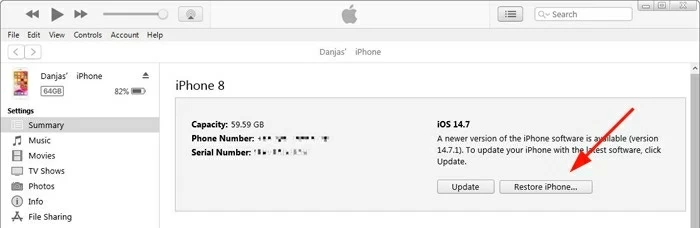
Después del proceso, puede abrir su iPhone sin ingresar el código de contraseña. El dispositivo ha sido revertido a un estado anterior cuando se creó la copia de seguridad.
Si iTunes solicita el código de acceso de su pantalla de bloqueo mientras se conecta, intente otras soluciones para restablecer la configuración de fábrica.
Desbloquee con la computadora y coloque el iPhone en modo de recuperación
Como eliminará por completo todo el contenido para desbloquear el código de acceso del iPhone, y el dispositivo nunca se sincroniza con la computadora, necesitará usar Finder o iTunes para activar el modo de recuperación.
El proceso requiere una PC con iTunes instalada o una Mac, así como un cable de rayos a USB. Se recomienda usar Windows 8 en una PC.
Paso 1 – Abra iTunes en su computadora
Asegúrese de no conectar su iPhone a la computadora. Si está utilizando una Mac con MacOS 10.15 o una versión superior para restaurar su iPhone, abra Finder.
Paso 2: conecte un extremo del cable USB en el puerto USB en su computadora, pero no en su iPhone
No conecte su teléfono a la computadora, o el proceso debería fallar.
Paso 3 – Apague iPhone
En 8, x o más tarde: mantenga presionado el botón lateral y cualquier botón de volumen.
En 7 o antes: presione y mantenga presionado el botón lateral o el botón superior.
Sigue sosteniendo el botón hasta que aparezca el control deslizante.
Darg el control deslizante para apagar el auricular. Asegúrese de que esté completamente apagado antes de pasar al siguiente paso.
Paso 4 – Activar el modo de recuperación
Ahora, continúe presionando y mantenga presionado un botón apropiado al conectar su iPhone a la computadora. No suelte el botón hasta que vea la pantalla del modo de recuperación.
Para desbloquear el iPhone X o posterior, y el iPhone 8 (más), presione y mantenga presionada el botón lateral.
Para desbloquear el iPhone 7 o 7 Plus, presione y mantenga presionado el botón de volumen hacia abajo. No lo dejes ir.
Para desbloquear un iPhone 6s o un modelo anterior, presione y siga presionando en el botón de inicio.
Al hacerlo, debe aterrizar en la pantalla del modo de recuperación, como un cable de rayo que apunta a una computadora portátil o iTunes.
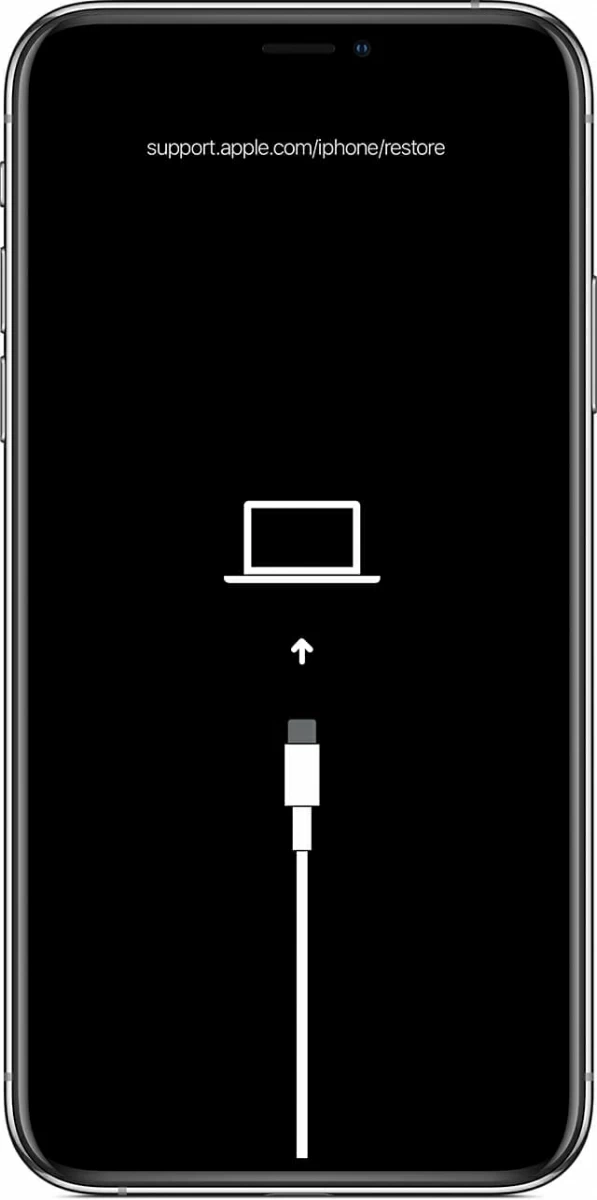
Paso 5 – Restaurar su iPhone
Como su iPhone está ahora en modo de recuperación, su computadora debería reconocerlo, a pesar de que olvidó su código de acceso para obtener acceso a él.
iTunes o buscador se abre automáticamente; Si no, debe lanzarlo manualmente. Luego aparecerá una notificación, pidiéndole que actualice o restaure el iPhone.
Haga clic en Restaurar para comenzar el proceso. Su computadora descarga la actualización de su iPhone. Si el dispositivo se desconecta del modo de recuperación, debe repetir los pasos anteriores.
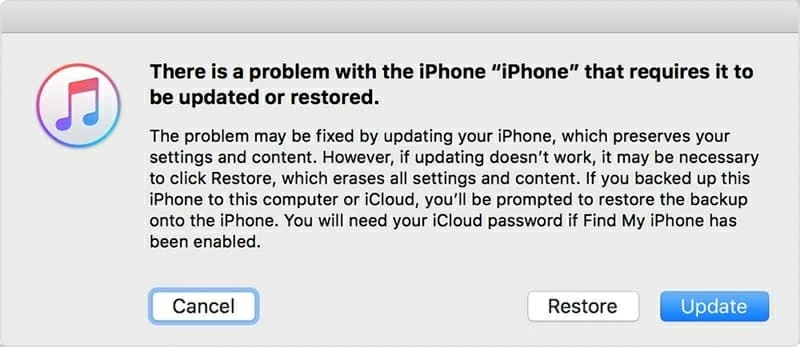
Una vez que se desbloquea el iPhone, se ha eliminado la pantalla de bloqueo. El dispositivo está listo para usar sin contraseña y se restaura con la información de la copia de seguridad. Por cierto, siempre debe tener sus credenciales de pantalla de bloqueo habilitados para asegurar sus datos.
Desbloquear a través de la herramienta de desbloqueador de iPhone
Otra forma efectiva de eliminar todos los datos y configuraciones de iPhone y desbloquear el código de contraseña es usar una herramienta de eliminación de código de acceso de terceros. Tan simple y eficiente como es, vale la pena probar el desbloqueador de iPhone. Es capaz de desbloquear el código de acceso de iPhone en la pantalla de bloqueo y eliminar la ID de la cara o la ID de tacto. También incluye la capacidad de evitar la contraseña de ID de Apple, el bloqueo de activación de iCloud y la contraseña de tiempo de pantalla.
Después de limpiar el iPhone, tiene acceso completo para configurarlo nuevamente. Si es necesario, restaure un archivo de copia de seguridad disponible que tenga en iTunes o iCloud.
Pasos para desbloquear el código de acceso de iPhone
1. Conecte su iPhone a su computadora.
2. Inicie el software de desbloqueador de iPhone y elija la función de borde de transmisión.
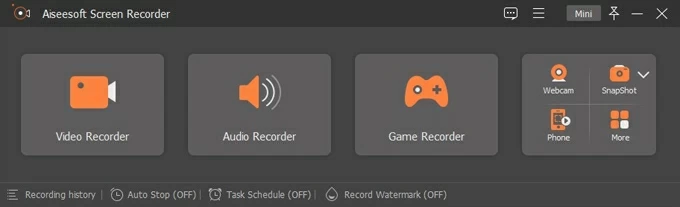
3. Cuando su teléfono esté conectado, seleccione los detalles según su dispositivo y haga clic en el botón Inicio. Si su computadora no reconoce el teléfono, incluso está conectado, debe seguir las instrucciones en pantalla para colocarlo en el modo de recuperación.
(No se pierda: el iPhone está atascado en la pantalla de restauración. La solución fácil)

4. La herramienta ahora está descargando automáticamente el paquete de firmware apropiado, ya que el desbloqueo de código de contraseña de iPhone requiere un paquete de firmware adecuado. Espere a que termine la descarga.

5. Adelante para confirmar desbloquear un iPhone. La advertencia muestra, notificándole que el proceso borrará todo. Debe preguntarse dos veces si tiene una copia de seguridad para poder retener sus datos y preferencias cuando se retire el código de contraseña.
6. Según lo requerido, ingrese «0000» en el cuadro dado y luego presione el botón de desbloqueo. Ya terminaste.

Cómo desbloquear el código de acceso del iPhone sin computadora
Si ha encontrado que mi función de iPhone se enciende y tiene otro dispositivo iOS vinculado a su ID de Apple, puede ejecutar buscar mi aplicación para desbloquear iPhone sin usar una computadora.
Para probar esto, encuentre que mi aplicación aplica la técnica de limpieza remota para borrar todos los contenidos, no solo el código de acceso del iPhone, y devuelve el teléfono a su estado de fábrica. Nuevamente, si guarda una copia de seguridad, puede usarla para restaurar los datos y restablecer el código de contraseña en el iPhone.
Instrucciones para desbloquear con Find My
Antes de comenzar, verifique dos veces si cumple con estos requisitos para evitar la pantalla de bloqueo:
Ahora realice los siguientes pasos para desbloquear su iPhone sin computadora y código de contraseña:
1. Abra Buscar mi aplicación en el dispositivo desbloqueado.
2. Toque dispositivos en el menú en la parte inferior.
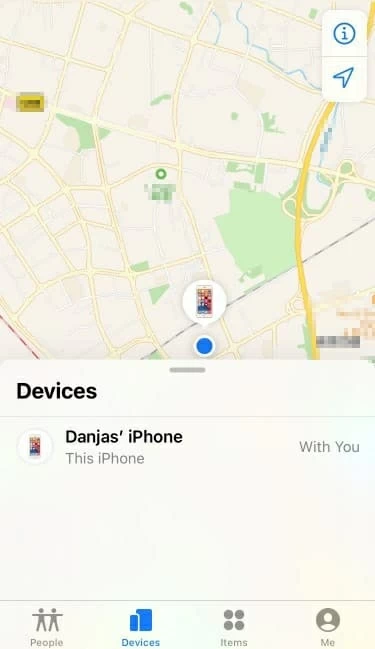
3. Seleccione su iPhone que debe borrarse de la lista.
4. La ventana del dispositivo se presenta con la ubicación del dispositivo y varias opciones de la administración remota que le permite reproducir el sonido, activar el modo perdido y borrar el dispositivo.
5. Para desbloquear el código de acceso del iPhone, elija borrar este dispositivo. Deje su teléfono. Haga su negocio: elimina la contraseña mientras elimina todo el contenido y la configuración.
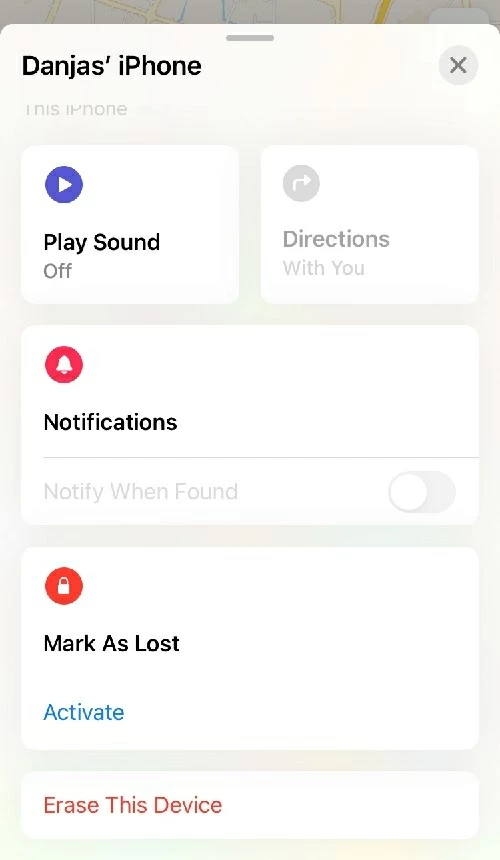
Básicamente, la función de limpieza remota se utiliza para eliminar toda la información personal, incluso si el dispositivo iOS se perdió o robó. Es esencialmente un proceso de restauración y no se conservarán datos. Esto hace que sea fácil de pasar por alto remotamente la pantalla de bloqueo de iPhone y restaurar desde la copia de seguridad de iCloud, ya que iCloud respalda automáticamente su iPhone siempre que su cuenta de iCloud esté iniciada y la función de copia de seguridad de iCloud esté activada.
También puedes dirigirte a iCloud Encuentra el sitio web de mi iPhone en su teléfono inteligente para borrar su teléfono por completo. El proceso es exactamente el mismo cuando se usa mi aplicación.
¡Eso está hecho! Has desbloqueado tu iPhone y lo has usado sin código de contraseña o ID de cara o ID de tacto. Una vez que esté listo para configurar el dispositivo, active el sistema de seguridad creando un nuevo código de contraseña y restaurar el dispositivo desde la copia de seguridad.
Artículos relacionados
Cómo importar música de iPhone a Mac
Learn more: Cómo desbloquear iPhone X (Xs, Xs Max) sin código de acceso – Guía completa
Cómo obtener música de la biblioteca de iTunes a la computadora
Cómo arreglar el iPhone 12 no disponible de 4 maneras
